MCP + Claude
# MCP + Claude
최근 Manus가 잠시 크게 주목 받았었는데요. Manus는 스스로 웹 검색을 하고 컴퓨터에 파일들을 스스로 열어보고 코딩을 하면서 우리가 상상하던 완전한 개인 AI 비서처럼 움직이는 모습을 보여주었습니다.
그리고 이제 MCP를 통해 우리는 이것들을 스스로 구현할 수 있습니다.
이번에 저는 저희 에이로봇 동료들이 해당 기술을 통해 생산성 증가와 업무 효율화에 기여하고 싶어
해당 콘텐츠를 정리해 보았습니다.
## 1. Claude 설치
Download Claude
Download Claude for your desktop or mobile device.
claude.ai
해당 링크에서 OS용 프로그램 파일을 다운로드하고 실행합니다.

로그인을 진행합니다.
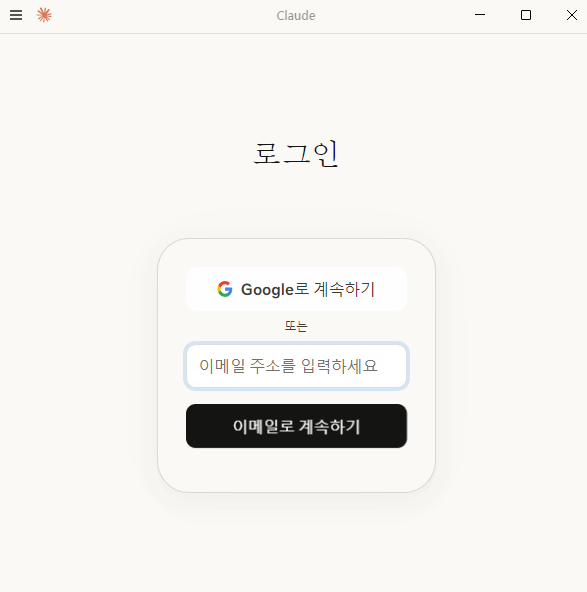

기본적으로 무료 사용자는 클로드에서 웹서치가 불가능하기 때문에
오늘의 날씨를 물어보면 위와 같은 반응을 볼 수 있습니다.
그런데 MCP를 이용해 웹서치 도구를 연결해주면 유료 서비스와 같은 답변을 이끌어 낼 수 있습니다.
## 2. NodeJS 설치
MCP를 사용하기 위해 반드시 NodeJS를 설치해주어야 합니다.
Node.js — 어디서든 JavaScript를 실행하세요
Node.js® is a JavaScript runtime built on Chrome's V8 JavaScript engine.
nodejs.org

다운로드 버튼을 클릭하여 설치 파일을 다운로드 합니다.
(참고로 이것은 javascript를 사용할때 사용되는 서비스입니다.)
한번만 동의 체크박스에 체크를 해주고 모두 Next 후 install을 진행해주면 됩니다.
## 3. Smithery
해당 페이지에 앱스토어처럼 개발자들이 유용한 MCP 서비스를 사용할 수 있게 올려두었습니다.
Smithery - Model Context Protocol Registry
Enable seamless file operations, repository management, and advanced search functionalities on GitHub. Automate your workflows with automatic branch creation and comprehensive error handling, all while preserving Git history. Enhance your development exper
smithery.ai
웹서치를 할 수 있는 서비스는 아래와 이미지와 같이 Web Search 섹션에서 찾아 볼 수 있습니다.

대표적으로 Perplexity가 있지만, Perplexity API를 사용하려면 카드 등록하고 결제를 해야하기 때문에
저희는 무료로 사용할 수 있는 Tavily를 사용하겠습니다.
다음 링크에 들어가거나 Web Search 섹션에 Tavily MCP Server를 찾아줍니다.
https://smithery.ai/server/mcp-tavily

우측에 보면 Installation에 Claude 탭이 선택되어 있고 여기에 Ligin to configure client 부분을 클릭해주면 아래와 같이 로그인 창이 뜹니다.

자신의 github 계정으로 Smithery와 계정 연결을 해줍니다.

다음으로 아래 링크에 접속하여 Tavily 회원가입을 하고 API 키를 얻습니다.
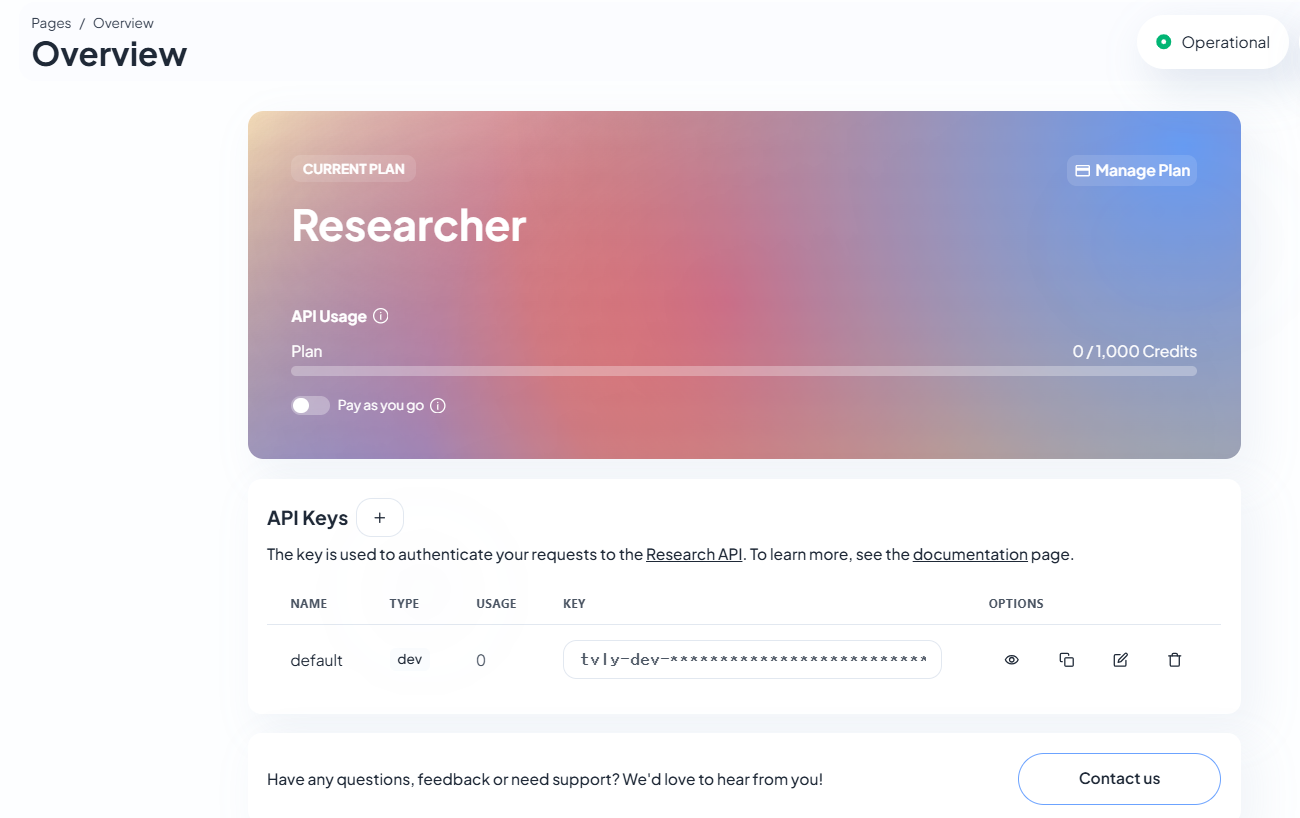
로그인을 하면 바로 첫페이지에 카드 등록 없이 API key가 보입니다. 복사 아이콘을 클릭하여 API 키를 복사해줍니다.

그리고 다시 Smithery에 들어가서 tavilyApiKey 부분에 복사한 API 키를 붙여넣고 Connect 버튼을 눌러줍니다.

JSON 탭을 선택하고 그 밑에 자신에게 맞는 OS를 선택해줍니다.
보이는 JSON 형식의 텍스트를 Copy 해줍니다.

다시 Claude 프로그램에서 왼쪽 상단 '버거' 아이콘 > 파일 > 설정

개발자 > 설정 편집

claude_desktop_config 이름의 JSON 파일이 자동 선택되어 있습니다. 이 파일을 열어줍니다.

복사한 Json 내용을 붙여넣어주고 저장합니다.
클로드 프로그램을 완전히 종료하고 다시 열어줍니다.
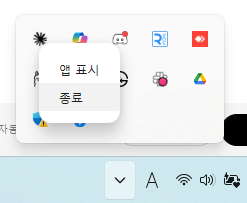
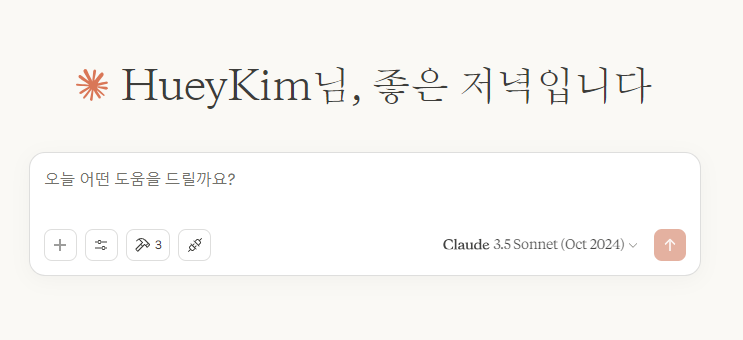
안보이던 망치 아이콘이 생겼습니다. 이는 MCP 서버와 잘 연결되었다는 뜻입니다.

연결이 잘 되었습니다.
## 4. 더 많은 MCP 서비스 연결하기
깃허브에 MCP 관련해서 인기있는 MCP 서버를 모은 레파지토리가 있습니다.
https://github.com/modelcontextprotocol/servers
GitHub - modelcontextprotocol/servers: Model Context Protocol Servers
Model Context Protocol Servers. Contribute to modelcontextprotocol/servers development by creating an account on GitHub.
github.com
### 4.1 Filesystem
클로드 Agent가 이제 제 PC에 접근가능하게 할 수 있게 하려고합니다.
이중에 Filesystem을 클릭합니다.

쭉 내리다 보면
NPX가 보입니다.
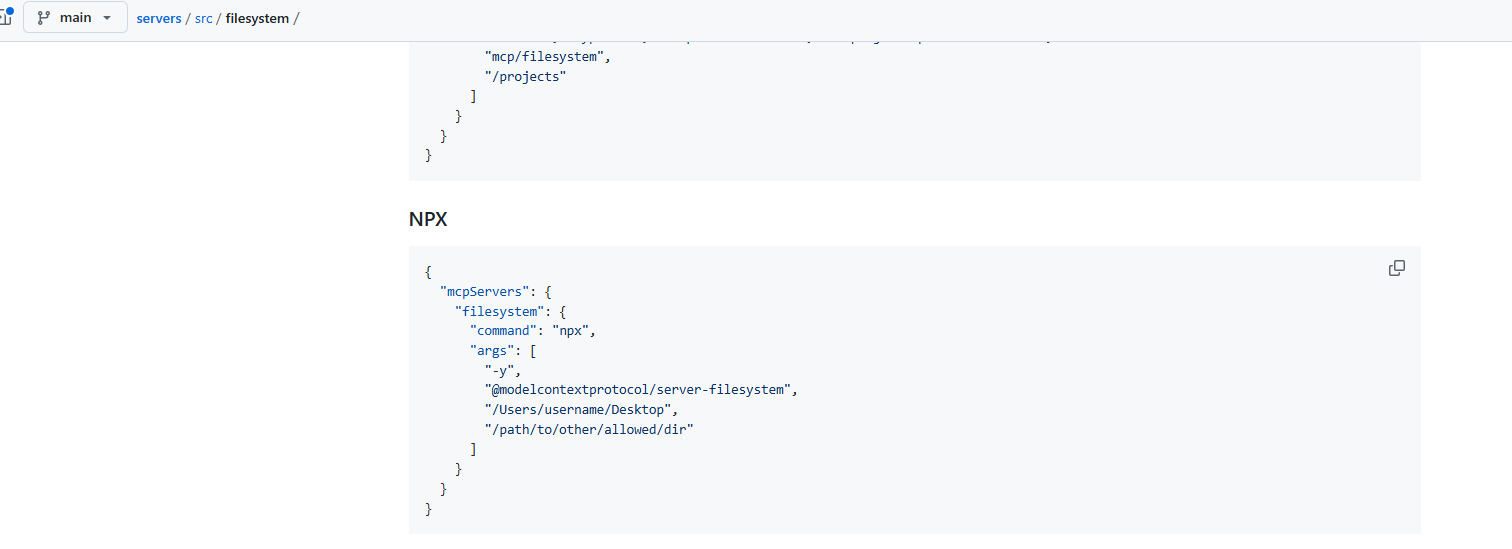
"filesystem" 부분을 복사합니다.

다시 MCP 연결 파일에 들어갑니다.

저는 "/Users/khw11"과 "/res" 위치를 포함한 그 밑 모든 위치에 접근할 수 있게 설정하였습니다.
다시 클로드 프로그램을 완전히 종료하고 다시 실행합니다.

도구가 늘었습니다.
아래와 같은 요청을 해보았습니다.

스스로 코딩도 하더니 잘 정리합니다.
### 4.2 Firecrawl
이번에는 Agent가 웹페이지의 내용들을 Crawling 할 수 있는 서비스를 연결해주려고 합니다.
https://github.com/modelcontextprotocol/servers?tab=readme-ov-file
에서 Firecrawl을 찾습니다.
Firecrawl 링크에 들어가고 스크롤을 내리다 보면

클로드에서 사용할 수있는 json 코드가 있습니다.
마친가지로 "mcpServers" 부분을 제외한 그 다음부분을 복사해주고 claude_desktop_config.json 파일을 열어줍니다.
저는 아래와 같이 붙여 넣어주었습니다.

여기에 보면
"FIRECRAWL_API_KEY": "YOUR_API_KEY_HERE" 부분에 API 키를 넣어주어야합니다.
위 링크에서 회원가입을 해주고 좌측 메뉴바의 API keys에 들어가서 API key를 얻습니다.

"FIRECRAWL_API_KEY": "YOUR_API_KEY_HERE" 부분에 붙여넣어줍니다.
### 4.3 Puppeteer
Puppeteer는 Agent가 브라우저를 조종해서 자동화 작업을 할 수 있는 자동화 서비스입니다.
마찬가지로 아래 링크에서 Puppeteer를 찾습니다.
https://github.com/modelcontextprotocol/servers?tab=readme-ov-file

역시 마찬가지로 NPX 버전을 찾아 "mcpServers" 밑에 "puppeteer"부분을 복사해줍니다.
json 파일에 이어서 붙여넣어줍니다.
### 4.4. Notion
https://github.com/modelcontextprotocol/servers?tab=readme-ov-file
Notion을 찾기

첫번째 Notion 선택

마찬가지로 "mcpServers" 밑에 "notion"부터 복사
claude_desktop_config.json 파일에 붙여 넣기
Notion API키 얻기
https://www.notion.so/profile/integrations
위 링크에 접속합니다.

새 API 통합 클릭

API 통합이름 설정 (저는 Claude라고 지었습니다)
관련 워크스페이스 설정
유형 설정
저장
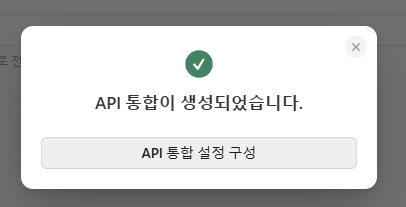

API 표시 -> 복사
API 붙여넣기

MCP 서비스 넣기
클로드와 연결할 노션 페이지 하나 선택

우측 ... 클릭

연결 > Claude 선택
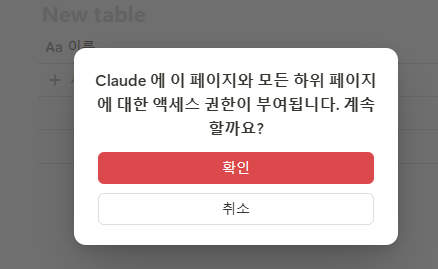
엑세스 권한 부여 확인
클로드 데스크탑 프로그램을 종료하고 다시 실행

다음과 같 에이로봇 유튜브 채널을 분석해달라고 하였습니다.

스스로 웹 페이지를 열더니 탭이 바뀌며 유튜브 채널을 살펴보더니 보고서를 작성하였습니다.


정말로 노션에 게시물이 올라갑니다.

내용이 길어 계속하기를 해주어야 합니다.
이 외에도 아래 링크들은 괜찮은 mcp 서비스를 찾아보기 좋은 링크들입니다.
https://github.com/punkpeye/awesome-mcp-servers
주식 및 코인 관련된서비스도 흥미로워 보입니다.
파워포인트나 엑셀 등의 MCP 서비스도 흥미로워 보입니다.